
7 Cara Menghapus Aplikasi Di Laptop yang Mudah Banget!
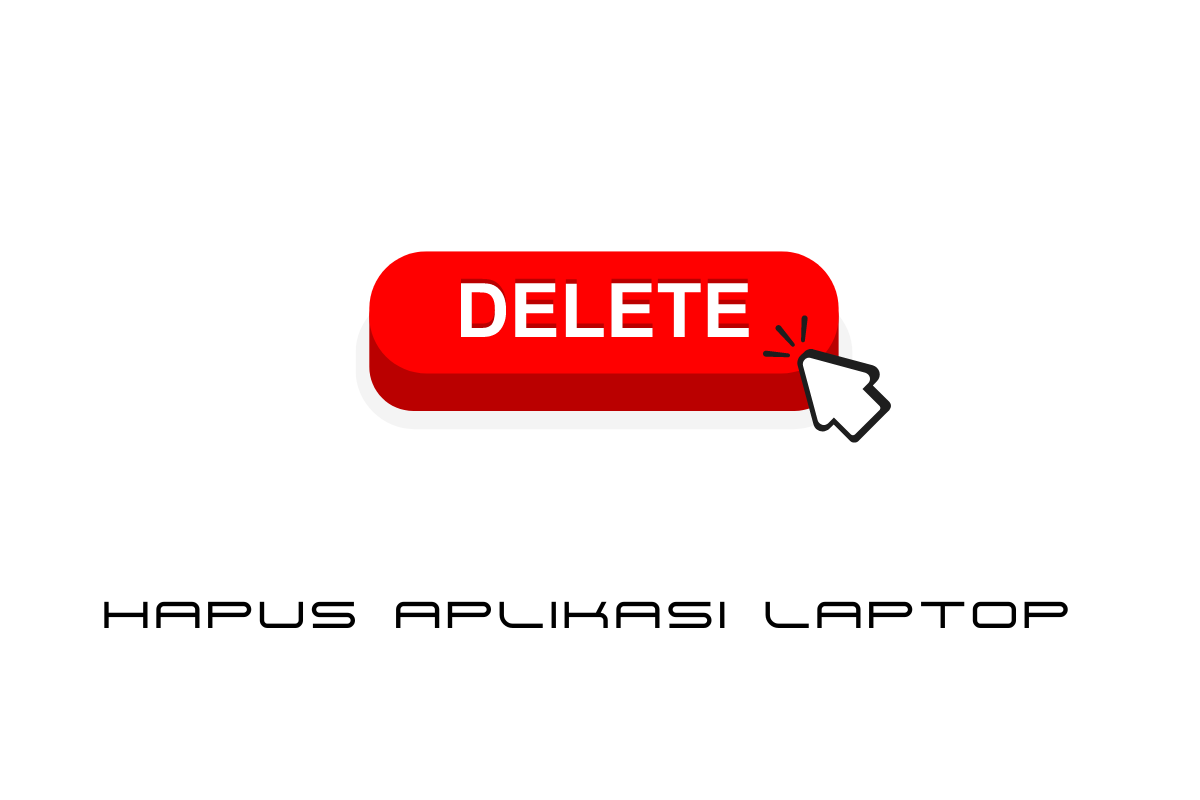
Banyak aplikasi di laptop namun jarang di gunakan dan hanya menambah beban pada laptop tersebut tapi tidak tahu cara menghapus aplikasi di laptop.
Kali ini kita akan ulas tentang cara menghapus aplikasi di laptop yang sekiranya jarang kamu gunakan atau tidak sama sekali. Karena semakin banyak aplikasi maka akan memperkecil RAM laptopnya.
Dengan RAM yang semakin kecil maka akan mengurangi kinerja laptop tersebut solusinya hapus beberapa aplikasi yang tidak support untuk kita dengan cara dibawah ini.
Cara Menghapus Aplikasi Di Laptop
Banyak cara menghapus aplikasi yang sudah tidak di gunakan di laptop dan cara tersebut memiliki tingkatan tersendiri baik bagi aplikasi yang sulit di hapus atau juga sebaliknya.
Disini saya tulis ada tujuh cara yang bisa kamu coba untuk menghapus aplikasi di laptop yang sudah tidak support terhadap pekerjaan kita guna memperlancar kinerja laptop tersebut.
Dan berikut ini tujuh cara yang bisa kamu coba untuk menghapus aplikasi di laptop yaitu:
1. Dengan Pengaturan MacBook
Namun sebelum melakukan penghapusan dengan Pengaturan Macbook kamu harus perhatikan dulu sistem laptop yang kamu gunakan jika menggunakan MacBook maka caranya:
- Buka ikon Apple yang terletak di sebelah pojok kiri atas
- Lalu kamu klik About this mac lalu pilih Storage
- Klik Aplications lalu klik opsi Hapus atau Delete
- Dan akan muncul konfirmasi lalu isi dengan memasukkan Sandi atau Password
2. Dengan Fitur Window 7
Selanjutnya kamu bisa menghapus aplikasi yang sudah tidak terpakai bisa menggunakan fitur Window 7 dan berikut ini langkah langkahnya:
- Yang jelaskan nyala kan Laptop kamu
- Jika sudah terbuka kamu tinggal cari kontrol Panel dan buka
- Dan kamu pilih menu program
- Lalu pilih menu program dan fitur
- Selanjutnya kamu tinggal pilih aplikasi yang akan kamu hapus
- Jika aplikasi tersebut sudah di temukan kamu tinggal dobel klik pada ikon tersebut
- Dan pilih uninstall untuk menghapus aplikasi tersebut
- dan klik Yes untuk konfirmasi penghapusan aplikasinya
- dan tinggal kamu tunggu proses uninstall selesai
3. Dengan Fitur Window 8
Jika di aplikasi laptop kamu menggunakan windows 8 kamu kamu bisa lakukan cara dibawah ini untuk menghapus aplikasi yang sudah tidak terpakai.
Dan berikut langkah langkah untuk melakukan penghapusan aplikasinya:
- Buka perangkat leptop kamu
- Jika sudah tampil kamu klik Start
- Selanjutnya kamu pilih menu pengaturan dan pilih aplikasi
- Kemudian kamu masuk ke aplikasi dan fitur
- Dan kamu tinggal pilih aplikasi yang akan kamu uninstall atau hapus
- Jika sudah klik uninstall atau hapus
- Tunggu sampai proses penghapusan selesai
4. Dengan Fitur Window 10 Melalui Control Panel
Selanjutnya jika kamu pengguna window 10 dan kamu akan melakukan penghapusan aplikasi yang sudah tidak terpakai kamu bisa lakukan cara cara dibawah ini yaitu:
- Aktifkan Laptop kamu
- Jika sudah terbuka lalu kamu buka menu start
- Ketik di pencarian control Panel
- dan klik control panel tersebut
- Selanjutnya kamu pilih Program dan Features
- Dan klik kanan pada Program
- Selanjutnya kamu klik Uninstall a Program
- Dan kamu tinggal pilih aplikasi yang akan kamu hapus
- Dan tunggu proses penghapusan selesai
5. Dengan Fitur Window 10 Melalui Shortcut
Masih di window 10 untuk menghapus aplikasi yang tidak terpakai kamu bisa gunakan Shortcut dengan langkah langkah dibawah ini:
- Pertama Aktifkan Laptop kamu
- Klik kiti pada ikon window
- selanjutnya kamu buka menu start
- Maka akan muncul berbagai aplikasi
- Dan klik pada aplikasi yang akan kamu hapus
- Lalu lakukan klik kanan pada aplikasi yang akan kamu hapus
- Dan pilih uninstall
- Dan tunggu proses uninstall atau penghapusan data selesai
6. Dengan OIBit Uninstaller
Selanjutnya untuk melakukan penghapusan aplikasi yang sudah tidak terpakai kamu bisa dengan OIBit Uninstaller dan praktis untuk digunakan.
Berikut ini langkah langkah untuk menghapus aplikasi yang sudah tidak terpakai:
- Nyala kan Laptop kamu
- kamu cari ikon IOBit uninstaller dan klik
- selanjutnya kamu jalankan aplikasi tersebut
- Kemudian kamu pilih window apps
- maka muncul aplikasi dan kamu tinggal cari aplikasi yang akan kamu hapus
- Dan pilih tombol uninstall untuk menghapus aplikasi tersebut
- Tunggu sampai proses aplikasi sudah benar benar terhapus
- dan selesai
7. Dengan CCleaner
Cara menghapus aplikasi di laptop lain yang bisa kamu gunakan adalah dengan menggunakan bantuan dari aplikasi CCleaner. Caranya seperti ini:
- Langkah yang pertama aktifkan laptop kamu
- cari ikon cleaner di laptop kamu dan klik
- lalu pilih fitur yang akan kamu bersihkan/ cleaner
- Jika sudah di temukan klik OK
- Selanjutnya kamu pilih aplikasi yang akan di hapus
- Lalu klik tombol analisis
- selanjutnya kamu klik run cleaner
- Lalu kamu klik tombol OK
- Maka dengan cara tersebut dengan otomatis aplikasi akan terhapus dengan permanen.
- Namun tunggu sampai proses hapus aplikasi selesai
Kenapa Aplikasi di Laptop Susah Dihapus?
Sebetulnya semua aplikasi bisa di hapus hanya saja mungkin karena pemahaman kita yang belum kesana atau juga karena ada sebab sebab tertentu yang membuat aplikasi susah di hapus.
Sebab dari uraian di atas untuk menghapus aplikasi di laptop sangat banyak caranya yang sesuai dengan kriteria atau ketentuan pada aplikasi perangkatnya itu sendiri.
Tapi memang ada kalanya aplikasi susah untuk di hapus dan penyebab dari sulitnya menghapus data yaitu:
- Merupakan Program bawaan Laptop yang tidak bisa di hapus
- Aplikasi tersebut terkena virus/ Malwer sehingga secara sistem cacad dan sulit untuk di hapus
- Aplikasi yang Corrupt atau telah rusak
- Aplikasi yang masih berjalan di Background baik secara otomatis atau belum di non aktifkan
- Atau aplikasi yang bugs pada sistem operasi nya








